No products in the cart.
آموزش Photoshop : درست کردن قلموی اختصاصی قطره آب

آموزش Photoshop : درست کردن قلموی اختصاصی قطره آب
توی این آموزش، درست کردن قلموی اختصاصی قطره آب با Photoshop رو با هم می بینیم. قطره آب، یکی از عناصر مبهم طبیعت هست. قطرات، ذرات ریزی از مایع هستن که نور و تصویر رو بازتاب میدن. واقعیت این هست که قطرات رو همه جا میشه پیدا کرد. اما این موضوع هیچ چیزی از شگفتی اون کم نمی کنه.
در آوردن چنین عنصر ساده ای به صورت هنر دیجیتال، کار دشواری هست. به جای اینکه سعی کنیم شکل قطره رو طراحی کنیم، بهتر هست که یک قلموی اختصاصی درست کنیم. توی این آموزش، این کار رو با هم یاد می گیریم.
با ” آموزش Photoshop : درست کردن قلموی اختصاصی قطره آب ” با ما همراه باشید…
- سطح سختی: مبتدی
- مدت آموزش: 20 تا 30 دقیقه
- نرم افزار استفاده شده: Adobe Photoshop
تهیه افکت واقعی
گام اول
مواد مورد نیاز برای این پروژه، خیلی ساده ست:
یک تکه شیشه که از قاب عکس جدا کردم
انبر برای نگه داشتن شیشه
یک لیوان آب
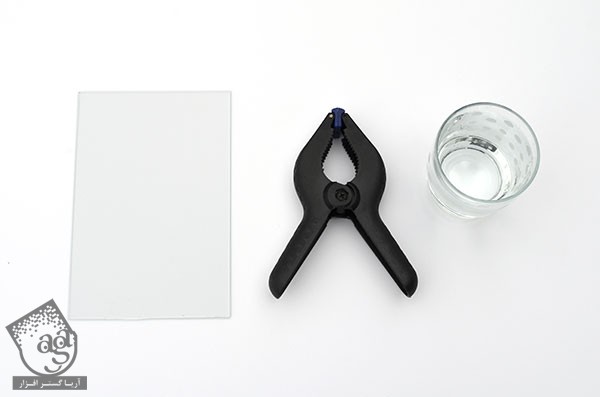
گام دوم
اول از همه باید مطمئن بشیم که شیشه تمیز باشه و اثری از گرد و خاک یا چربی روی اون دیده نشه. شیشه رو با انگشت لمس نکنین چون توی عکس دیده میشه. برای نگه داشتن لبه ها از یک انبر استفاده می کنیم. اما باید حواس مون باشه که توی عکس نیفته.
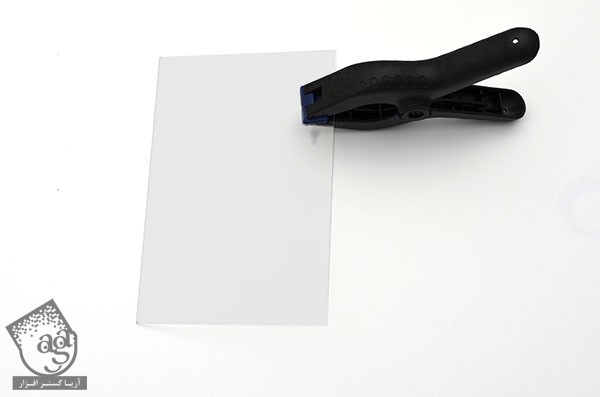
گام سوم
من این کار رو چند بار امتحان کردم و متوجه شدم که برای بالاتر رفتن کیفیت عکس، بهتر هست که شیشه رو جلوی آسمان بگیریم. مشکل انجام این کار توی استودیو، نور هست. چون هم شیشه تصویر رو منعکس می کنه هم قطرات آب.
بنابراین ساده ترین راه حل، استفاده از رنگ آسمان است. چه آسمان ابری باشه چه صاف. بعد هم روشی رو برای نگه داشتن شیشه پیدا می کنیم. من از یک تیر برای این کار کمک گرفتم.

گام چهارم
معمولا برای این کار از اسپری آب استفاده میشه .اما من ترجیح میدم قطرات بزرگتری از آب رو روی شیشه بپاشم. بنابراین توصیه می کنم انگشت ها رو توی آب ببرین و بعد هم روی شیشه بپاشین.

گام پنجم
حالا زمان عکس برداری از قطرات رسیده. سعی کنین این کار رو طوری انجام بدین که پس زمینه صاف و تمیز باشه و روی قطرات فوکوس شده باشه. چند تا عکس بگیرین و هر بار روی چند تا از قطرات فوکوس کنین. بعد هم شیشه رو تمیز کنین و بزارین سر جای خودش.

استفاده از تصاویر
گام اول
یکی از تصاویر رو باز می کنیم و یک Curves Adjustment Layer اضافه می کنیم. نقاط بیرونی منحنی رو به سمت داخل می کشیم. طوری که به لبه های نمودار تماس پیدا کنن. بعد هم یک نقطه به وسط اضافه می کنیم و بعد هم تا زمانی که به کنتراست مورد نظر برسیم، اون رو به سمت پایین می کشیم.
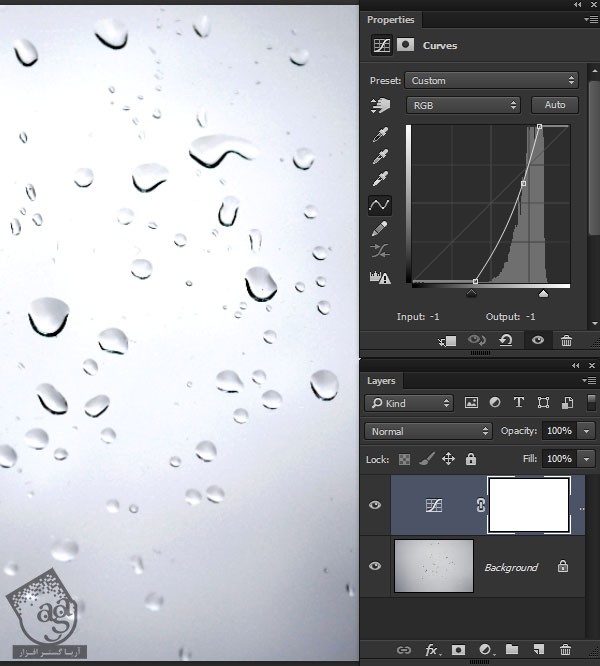
گام دوم
روی آیکن Lock که کنار لایه Background قرار داره، کلیک می کنیم تا Unlock بشه. بعد هم هر دو لایه رو انتخاب می کنیم و وارد مسیر layers > Group Layers میشیم و اسم گروه رو میزاریم Water Drops.
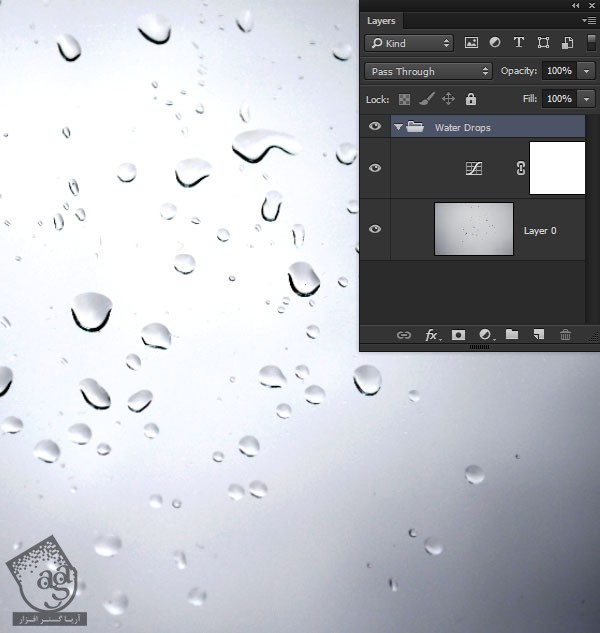
گام سوم
با استفاده از ابزار Quick Selection، بزرگ ترین و بهترین قطرات رو انتخاب می کنیم.

گام چهارم
روی دکمه Refine Edge کلیک، و بعد هم لبه انتخاب ها رو اصلاح می کنیم. مثلا من Radius رو روی 1.0، Smooth رو روی 9، Feather رو روی 1.4 و Contrast رو روی 31 درصد قرار دادم. یادتون باشه که باید output رو روی Layer Mask قرار بدیم. به این ترتیب، یک ماسک به گروه اضافه میشه.
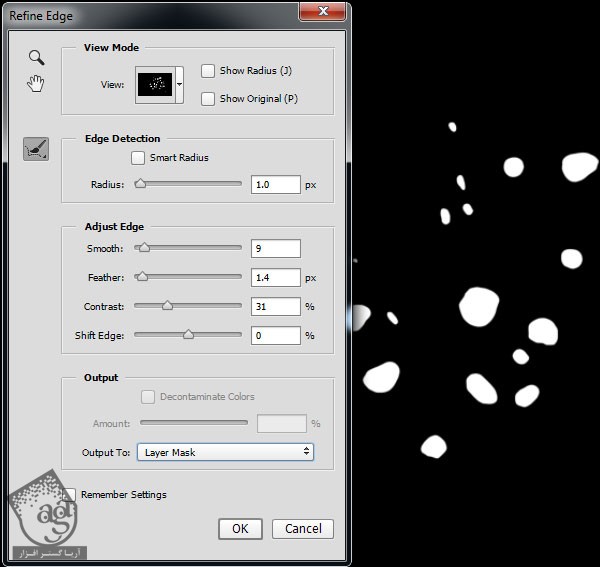
گام پنجم
یک لایه جدید در زیر گروه Water Drop درست می کنیم و رنگ سفید رو برای Fill در نظر می گیریم. به این ترتیب، قطرات آب توی کنتراست بالا هم دیده میشن.
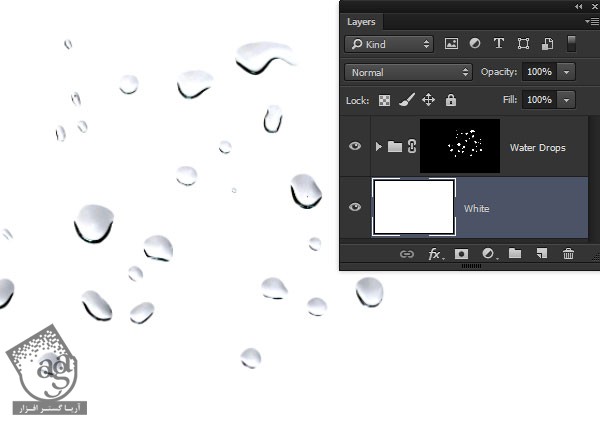
گام ششم
بعد از اینکه Curves Adjustment Layer رو اضافه کردیم، بایدکنتراست پس زمینه رو افزایش می دادیم. وارد پنل Properties مربوط به Cuves میشیم و نقطه میانی منحنی رو تنظیم می کنیم. طوری که ترانزیشن یکنواختی بین قطرات برقرار بشه.
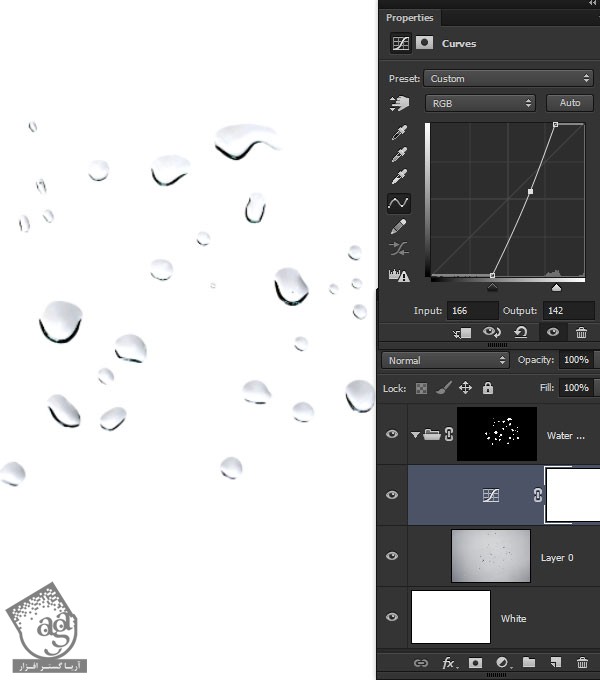
گام هفتم
روی لایه تصویر یا لایه پس زمینه کلیک می کنیم و بعد هم وارد مسیر Edit > Define Brush Preset میشیم. به این ترتیب، فتوشاپ ازمون می خواد برای قلمو اسم بزاریم. اسم مورد نظر رو وارد می کنیم و Ok می زنیم. به این ترتیب، قلموی جدیدمون به لیست Brush Presets اضافه میشه.
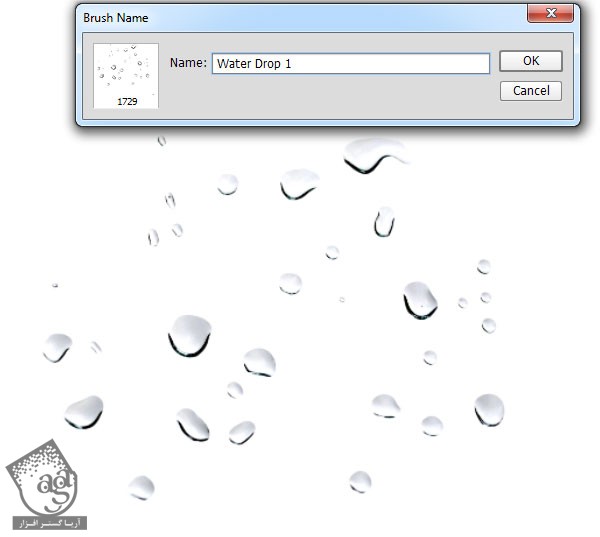
استفاده از قلمو
من توصیه می کنم خودتون قلموهای اختصاصی رو درست کنین. خیلی کار سختی نیست و در عین حال ارزش زحمت رو داره. استفاده از چنین مهارت هایی، امکانات جدیدی رو پیش روی طراحی دیجیتال قرار میده. اما اگه زمان انجام این کار رو ندارین، می تونین این آموزش رو مو به مو دنبال کنین.
گام اول
وارد مسیر Edit > Presets > Preset Manager میشیم. توی بخش Brushes، روی دکمه Load کلیک می کنیم و فایل مورد نظر رو پیدا می کنیم.
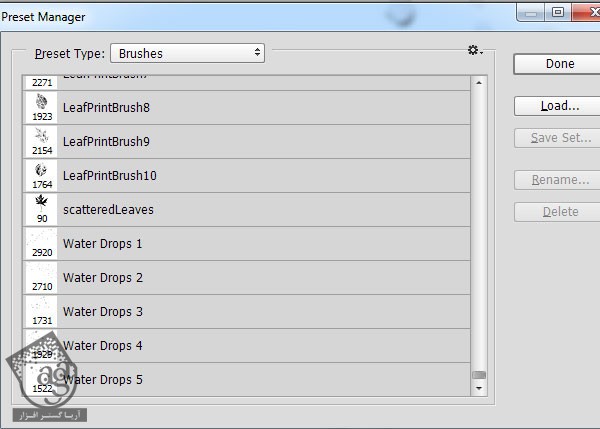
بعد از پیدا کردن، اون رو انتخاب می کنیم.
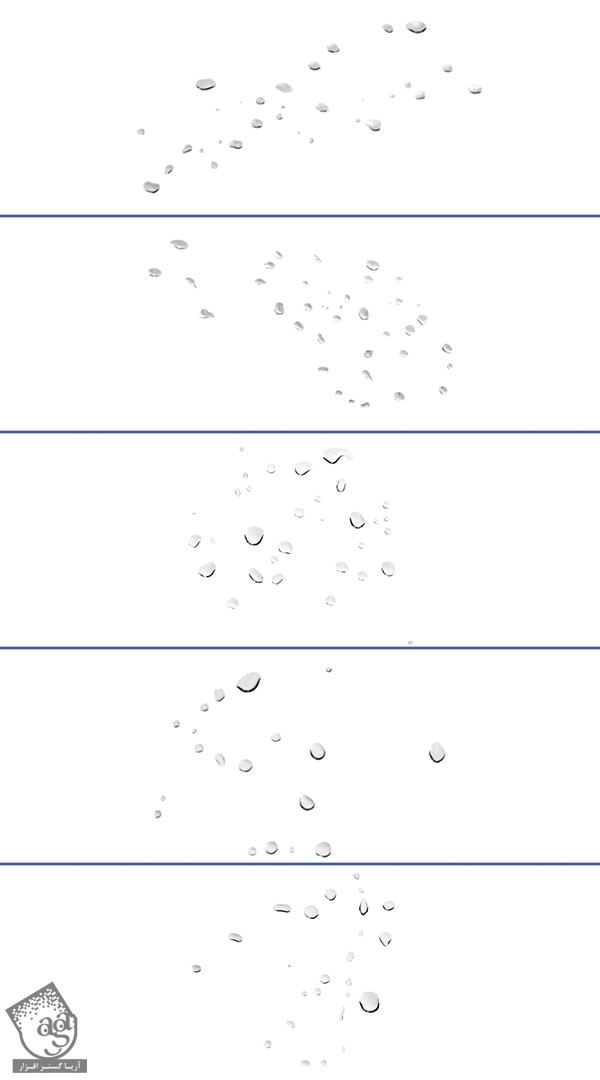
گام دوم
عالیه! حالا می تونیم با استفاده از این قلمو، عناصر طبیعی و جالبی رو به هنر دیجیتال مون اضافه کنیم.

امیدواریم ” آموزش Photoshop : درست کردن قلموی اختصاصی قطره آب ” برای شما مفید بوده باشد…
توصیه می کنم دوره های جامع فارسی مرتبط با این موضوع آریاگستر رو مشاهده کنید:
– صفر تا صد آموزش فتوشاپ در عکاسی
– صفر تا صد آموزش دیجیتال پینتینگ – پک 1
– صفر تا صد آموزش دیجیتال پینتینگ – پک 2
توجه : مطالب و مقالات وبسایت آریاگستر تماما توسط تیم تالیف و ترجمه سایت و با زحمت فراوان فراهم شده است . لذا تنها با ذکر منبع آریا گستر و لینک به همین صفحه انتشار این مطالب بلامانع است !
دوره های آموزشی مرتبط
590,000 تومان
590,000 تومان
590,000 تومان
590,000 تومان
590,000 تومان
590,000 تومان
450,000 تومان
590,000 تومان









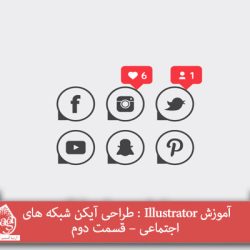


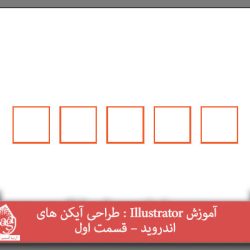








































































قوانین ارسال دیدگاه در سایت